شرح ميزة المحادثة السرية في تطبيق فيسبوك مسنجر بالصور

أصبحت تطبيقات المراسلة المعتمدة على التشفير مثل Signal و Telegram و WhatsApp شائعة جدًا على مدار السنوات القليلة الماضية لدرجة أن فيسبوك قدّم في النهاية نفس الميزة إلى تطبيق ماسنجر الخاص به وهي إنشاء محادثة سرية.
يحمي التشفير من طرف إلى طرف محادثاتك “End-to-end encryption”. لذلك لا يمكن لأي شخص وليس فقط الشركة التي طورت التطبيق نفسه ، قراءة رسائلك أو الاستماع إلى مكالماتك.
يتم تشغيل تطبيق ماسنجر من قبل شركة غير معروفة بأمن البيانات ، ولكن ميزة (المحادثة الخاصة) تجعل محادثاتك ومكالماتك مع الأصدقاء والزملاء آمنة ومأمونة باستثناءك أنت والشخص الذي تتحدث إليه. ولا يمكن لأي أحد آخر رؤيتها. أو الاستماع إليها أو قراءتها.
إذا كنت تهتم بخصوصيتك وترغب في التواصل باستخدام ماسنجر. فيمكنك استخدام ميزة المحادثة الخاصة وتخصيص إعداداتها وفقًا لاحتياجاتك.
ميزة المحادثة السرية في تطبيق فيسبوك مسنجر
1- طريقة إنشاء محادثة سرية في ماسنجر:
Secret Chat متاحة فقط على إصدارات أندرويد و iOS من التطبيق. ليس على تطبيق ماسنجر لسطح المكتب أو موقع الويب.
فقط اتبع الخطوات التالية:
- انتقل إلى تطبيق ماسنجر على هاتفك.
- انقر فوق رمز إنشاء رسالة جديدة ، وهو رمز القلم الذي يظهر في الزاوية اليمنى العليا.
- سترى قائمة بجميع جهات الاتصال الخاصة بك. الآن اضغط على زر التبديل الذي يظهر في الزاوية اليمنى العليا (الزر الذي يحتوي على رمز القفل) وأدخل اسم الشخص الذي تريد الدردشة معه.
- سيفتح ماسنجر محادثة سرية مع الشخص المحدد ويضع علامة عليها على أنها مقفلة.
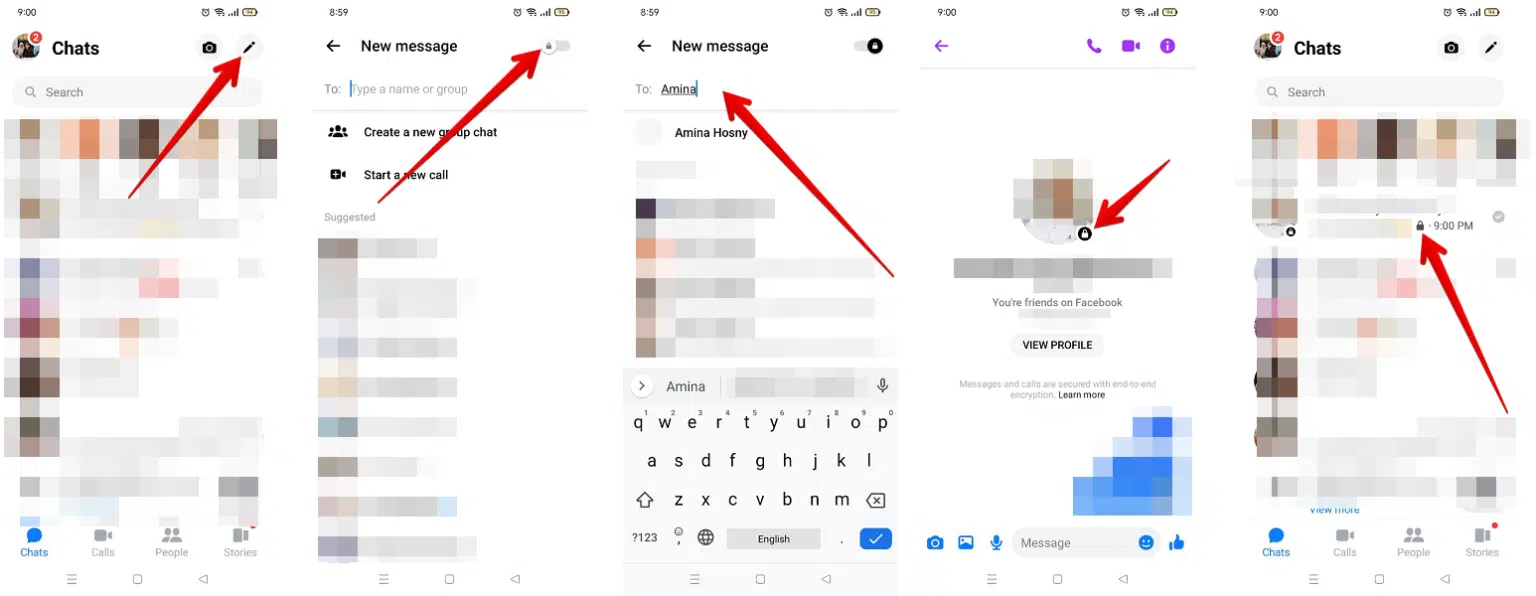
ملاحظة: لا يمكنك بدء محادثة مشفرة بالكامل من طرف إلى طرف إذا كانت:
- أنشطة العمل ” التجارية “
- الحسابات المهنية مثل: حسابات المشاهير.
- حساب إنستجرام في تطبيق ماسنجر.
- الناس الذين لم يرسلوا لك رسالة قط.
2- طريقة بدء مكالمة مشفرة بالكامل من طرف إلى طرف:
يتم أيضًا تشفير أي مكالمات فيديو أو صوتية تجريها داخل الدردشات المشفرة بحيث يمكنك أنت فقط والشخص الذي تتحدث معه رؤيتها.
- لبدء مكالمة مشفرة ، افتح محادثة سرية مع الشخص الذي تريد الاتصال به باتباع الخطوات الموضحة في الفقرة السابقة.
- انقر فوق رمز الاتصال لبدء مكالمة صوتية أو انقر فوق رمز الكاميرا لبدء مكالمة فيديو.
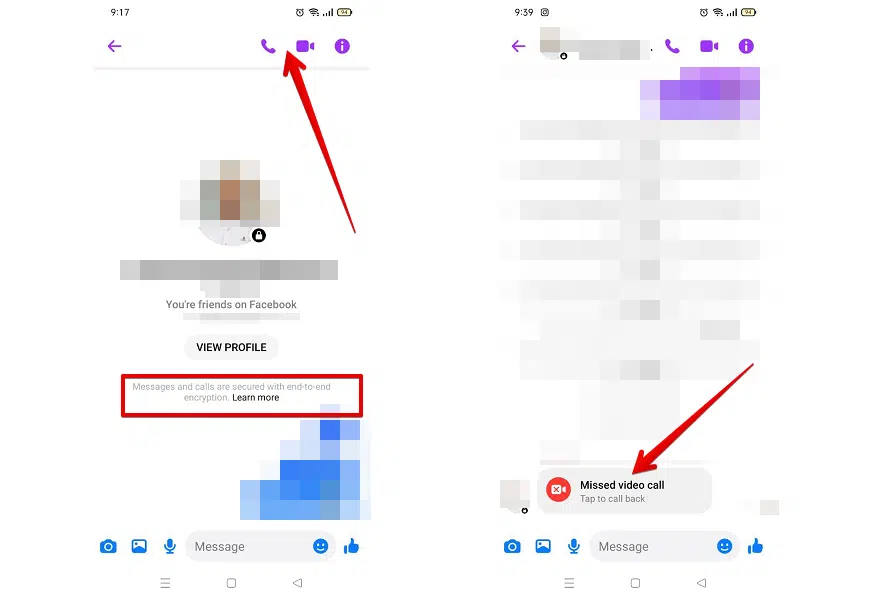
ملاحظة: يجب على جميع المستخدمين المشاركين في الدردشات المشفرة تنزيل أحدث إصدار من تطبيق ماسنجر حتى يتمكنوا من إجراء مكالمات مشفرة.
3- طريقة التحقق من تشفير الرسائل:
عند بدء محادثة خاصة في تطبيق المراسلة ، يكون لدى كلا طرفي المحادثة مفتاح جهاز يمكن مقارنته للتحقق من التشفير.
لكي تفعل هذا، اتبع هذه الخطوات:
- انتقل إلى محادثتك الخاصة وانقر على (رمز الخيارات) الذي يظهر في الزاوية اليمنى العليا.
- ضمن قسم (الخصوصية والدعم) ، يوجد خيار تشفير من طرف إلى طرف ، انقر فوقه.
- سترى قائمة بالأشخاص المشاركين في المحادثة وسيؤدي النقر فوق اسم الشخص المشارك في المحادثة إلى الكشف عن مفتاح التشفير لهذا الجهاز.كما يمكن لأي مشارك في المحادثة رؤية مفاتيح التشفير لجميع المشاركين في المحادثة.
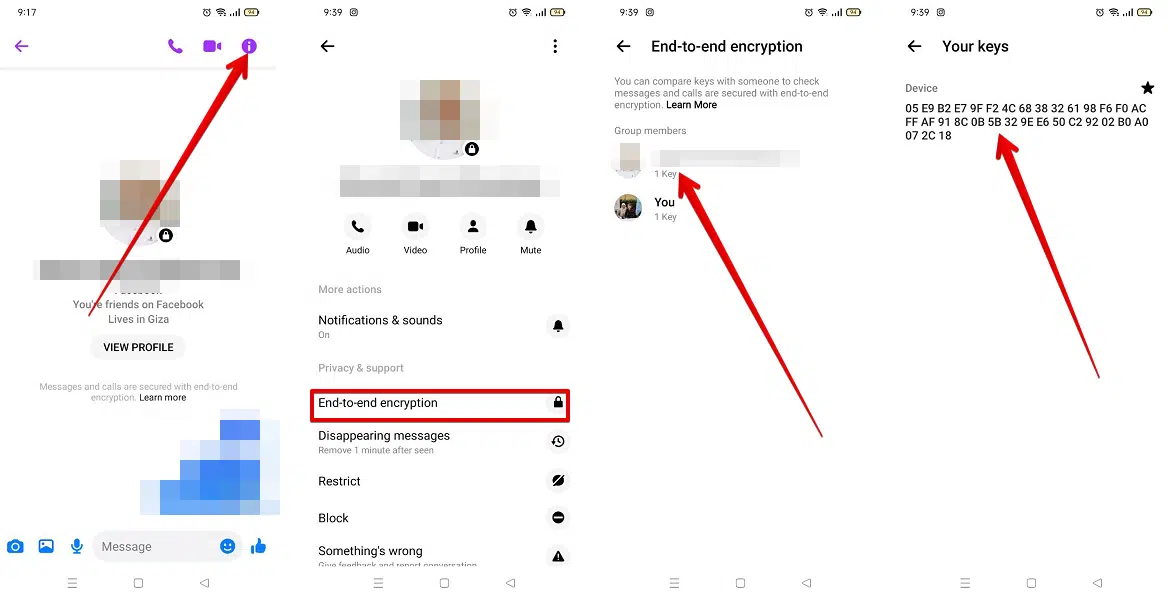
4- طريقة تمكين الحذف التلقائي للرسائل:
إذا كان الشخص الذي تراسله صديقًا على فيسبوك ، فيمكنك أيضًا تمكين ميزة الإخفاء التلقائي. وباستخدام هذه الميزة ، يمكنك ضبط مؤقت لحذف الرسائل تلقائيًا بعد فترة زمنية معينة.
يمكن لأي شخص في الدردشة المشفرة إعادة تعيين المؤقت.بحيث إذا أرسلت رسالة إلى شخص ما ولم تتم قراءتها في غضون 14 يومًا ، فستختفي تلقائيًا من محادثتك.
لاختيار مؤقت لحذف الرسائل تلقائيًا من المحادثات المشفرة:
- انتقل إلى محادثتك الخاصة وانقر على (رمز الخيارات) الذي يظهر في الزاوية اليمنى العليا.
- ضمن قسم (الخصوصية والدعم) ، هناك خيار الرسائل المختفية. انقر فوقه.
- حدد ما إذا كنت تريد أن تختفي الرسالة من المحادثة بعد قراءتها.
- بمجرد تمكين الميزة ؛ سترى عدادًا للعد التنازلي مع مدة بجانب كل رسالة ترسلها أو تستقبلها في محادثاتك.
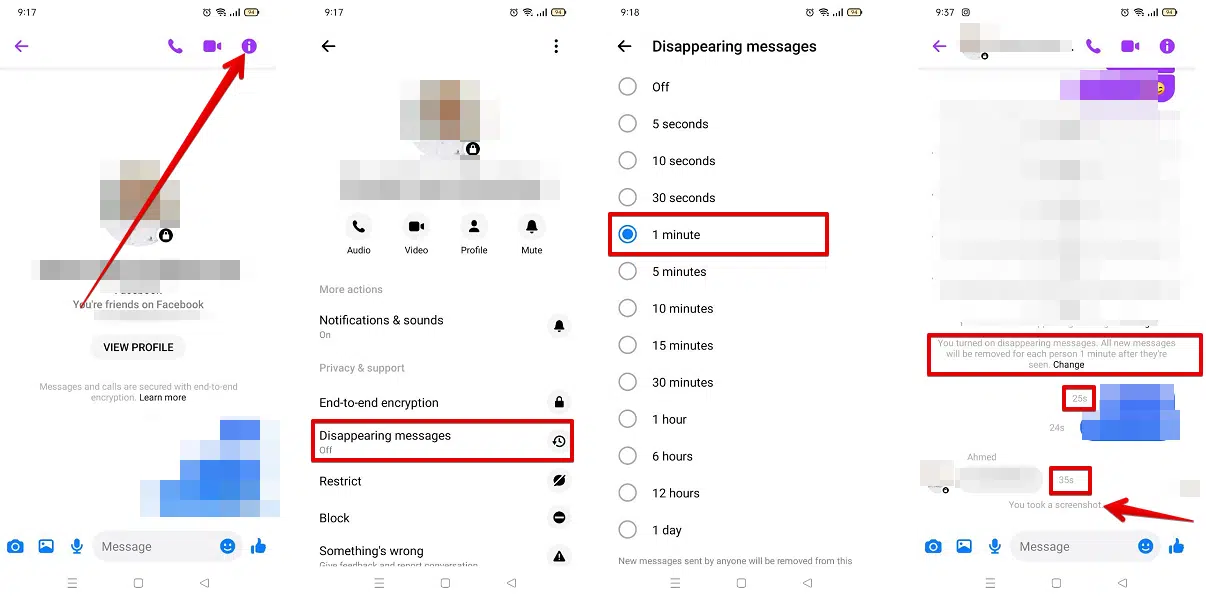
تختفي الرسالة من المحادثة حتى يقوم أحد الأشخاص في المحادثة بإيقاف تشغيل مؤقت الرسائل المؤقت.
ملاحظة: عندما يأخذ مشارك في الدردشة لقطة شاشة أو تسجيل شاشة لرسالة مؤقتة. سيتم إعلامك أنت والمستخدمين الآخرين في الدردشة.





2 تعليقات